Ativos de Mídia é uma biblioteca de mídia, vídeos, imagens e PDFs.
- Suporta a maioria dos formatos de vídeos e imagens, além de arquivos PDF.
- Os arquivos carregados e importados para listas de reprodução podem ser gerenciados em Ativos de mídia.
- Além disso, se você ainda não criou playlists, os arquivos podem ser carregados a partir de recursos de mídia e reutilizados em várias playlists sem a necessidade de carregá-los novamente.
- Ativos de Mídia ajuda a organizar a mídia por pastas. Também permite pesquisar mídias por nome e tipo.
Nota importante: Os arquivos excluídos dos ativos de mídia serão excluídos de todas as listas de reprodução em que são usados.
Carregar mídia #
- Clique em Adicionar mídia.
- Clique em Carregar ativos de mídia.
- Você pode fazer upload do seu dispositivo, Dropbox, OneDrive e Facebook.
- Selecione seus arquivos e aguarde a conclusão do upload.
- Clique em Concluído.
Configurações de ativos de mídia #
- Passe o mouse sobre o item de mídia e clique no ícone de configurações no canto superior direito.
- Você pode renomear os ativos de mídia, excluí-los, ativar a prova de jogo e adicionar tags.
- Clique em Salvar para salvar as novas configurações.
Criar pastas #
- Clique em Adicionar mídia.
- Clique em Adicionar pasta.
- Digite o nome da pasta.
- Clique em Adicionar.
- Subpastas podem ser criadas dentro de outras pastas.
- Para renomear uma pasta ou excluí-la, clique no ícone de configurações no canto superior direito da pasta.
Mova ativos de mídia para pastas #
- Clique na caixa de seleção no canto superior esquerdo do ativo de mídia para selecioná-lo.
- Selecione um ou vários ativos.
- Clique em Mover para o menu suspenso e clique na pasta de destino.
- Seus ativos serão movidos para a pasta de destino.
- Clique em uma pasta para visualizar seu conteúdo.
- Para adicionar ativos de mídia diretamente dentro de pastas, clique em Adicionar e em Adicionar ativos de mídia.
- Para criar subpastas, clique em Adicionar e depois em Adicionar pasta enquanto estiver dentro da pasta.
- Para navegar pelas pastas ou retornar ao nível superior, use a barra de navegação.
Filtro #
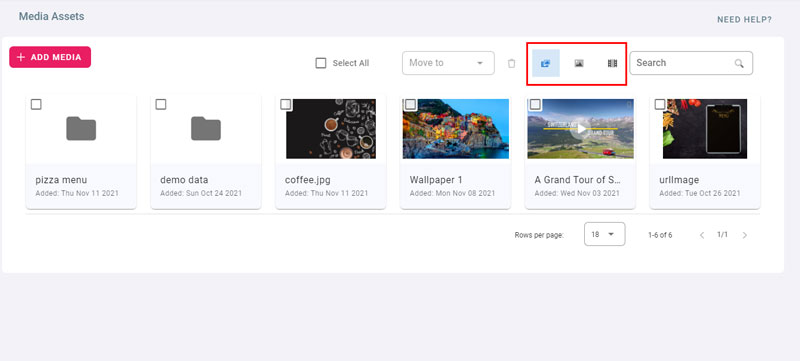
- Use os botões marcados em vermelho para respectivamente Mostrar tudo, Mostrar apenas imagens, Mostrar apenas vídeos.
Procurar #
- Digite um texto de pesquisa para filtrar os ativos de mídia e as pastas por nome.
Para usar recursos de mídia em uma lista de reprodução, consulte Aplicativo Ativos de Mídia.